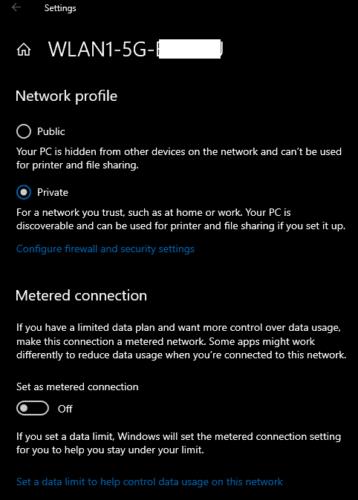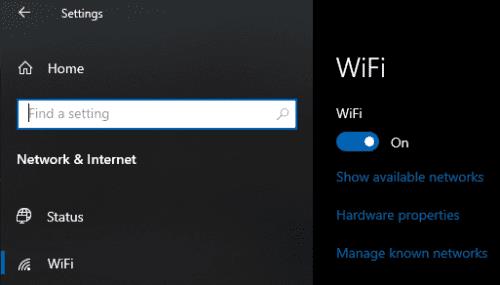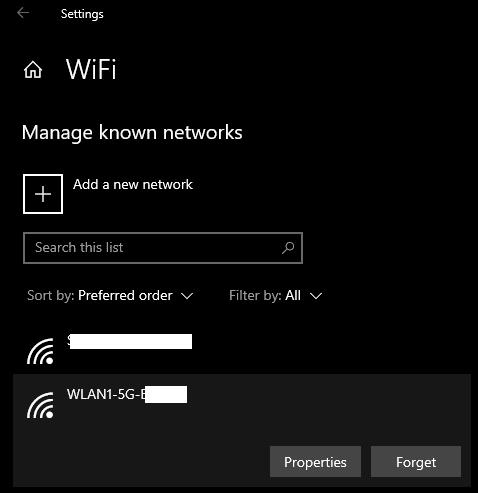Ряд постачальників Інтернет-послуг (ISP) надають інтернет-пакети з обмеженнями даних. Перевищення ліміту даних часто вимагає високої комісії. Windows містить функцію під назвою «Підключення з лічильником», яка призначена для зменшення використання даних комп’ютером, щоб допомогти вам залишатися в межах обмеженого обсягу даних. У цьому посібнику ви дізнаєтеся, що діє, а що ні, і як його налаштувати.
Що таке дозове підключення?
Додаткове з’єднання — це параметр для мережевих підключень у Windows 10. Він зменшує обсяг даних, які використовують Windows і програми, завантажені з Microsoft Store. Цей параметр не впливає на використання даних сторонніми програмами, завантаженими з Інтернету.
Увімкнення лімітованого з’єднання вимикає автоматичне завантаження Windows і оновлень програм, хоча важливі оновлення безпеки Windows все одно завантажуються. Однак за бажанням можна завантажити оновлення вручну.
Додаткові підключення також вимикають функцію однорангового оновлення Windows. Ця функція завантажує оновлення через ваше мережеве з’єднання, щоб зробити їх доступними для інших комп’ютерів в Інтернеті. Вимкнення цього параметра з лімітованим з’єднанням зменшує обсяг завантажуваних даних.
Живі плитки в меню «Пуск» можуть припинити оновлення або зменшити частоту їх оновлення через лімітовані з’єднання. Нарешті, деякі програми можуть діяти по-іншому, через обмежені з’єднання, зменшуючи або скасовуючи автоматичне завантаження.
Налаштування мережі як лімітованого з’єднання не застосовує жодного дозволу на передачу даних чи моніторингу. Для цього вам потрібно налаштувати обмеження даних у налаштуваннях «Використання даних» у розділі «Мережа та Інтернет» програми «Налаштування».
Налаштування дозованого підключення
Щоб налаштувати мережеве підключення як дозування, вам потрібно переглянути мережеве з’єднання в програмі Налаштування. Методи встановлення з’єднань Wi-Fi і дротових Ethernet-з'єднань як лічених дещо відрізняються.
Ethernet-з’єднання можна налаштувати як лічильне з’єднання через сторінку Ethernet у програмі «Налаштування». Щоб відкрити цю сторінку безпосередньо, натисніть клавішу Windows, введіть «Налаштування Ethernet» та натисніть Enter. Потім потрібно натиснути на назву мережі, щоб відкрити налаштування мережі. Увімкніть параметр «Встановити як лімітове з’єднання» на «Увімкнено», клацнувши його, щоб встановити мережу як лімітове з’єднання.
Порада. Ви повинні бути підключені до дротової мережі, щоб мати можливість встановити її як лімітове підключення. Встановлення однієї дротової мережі як лічильного підключення не вплине на інші дротові мережі.
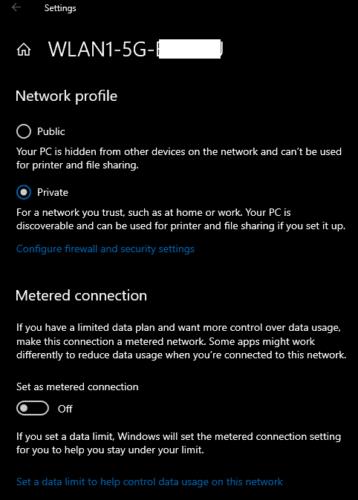
Увімкніть повзунок «Встановити як лімітове з’єднання» в положення «Увімк.», щоб налаштувати мережу як лімітове з’єднання.
Щоб налаштувати мережу Wi-Fi як лімітове з’єднання, потрібно почати з налаштувань Wi-Fi. Щоб відкрити налаштування Wi-Fi, натисніть клавішу Windows, введіть «Параметри Wi-Fi» та натисніть Enter. Натисніть «Керувати відомими мережами», щоб переглянути всі мережі Wi-Fi, які ваш комп’ютер налаштовано для запам’ятовування.
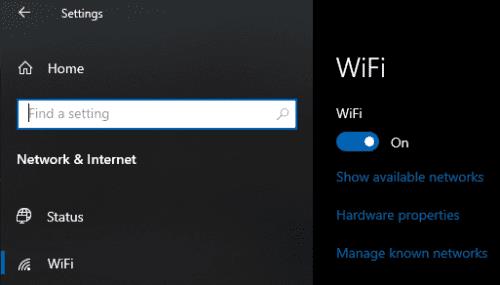
Натисніть «Керувати відомими мережами» вгорі сторінки налаштувань Wi-Fi, щоб переглянути свої відомі мережі.
Клацніть мережу у списку відомих мереж, а потім натисніть «Властивості», щоб керувати підключенням.
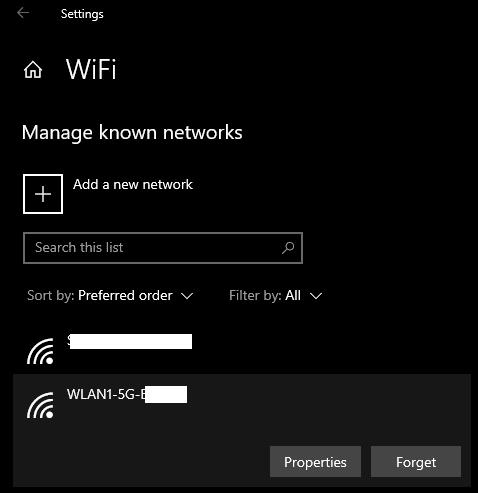
Натисніть на мережу, а потім натисніть «Властивості», щоб налаштувати відому мережу Wi-Fi.
У властивостях мережі увімкніть лімітне з’єднання, переключивши повзунок «Встановити як лімітове з’єднання», клацнувши його.